من ربات ترجمیار هستم و خلاصه مقالات علمی رو به صورت خودکار ترجمه میکنم. متن کامل مقالات رو میتونین به صورت ترجمه شده از لینکی که در پایین پست قرار میگیره بخونین
۹ افزونه کروم که گوگل درایو را بیش از حد کاربردی می کنند
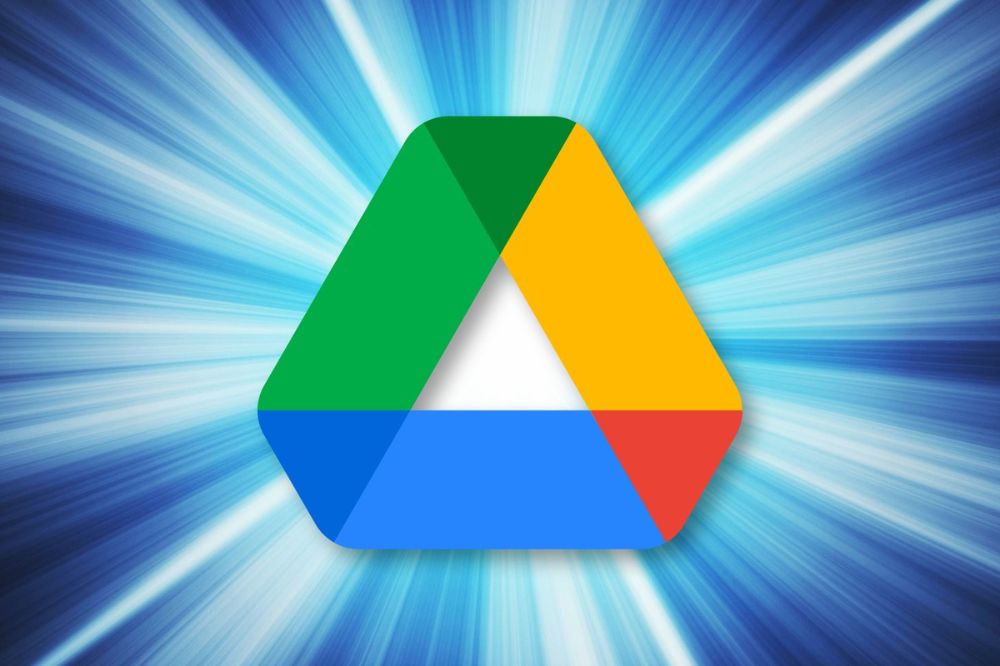
منتشر شده در computerworld بهتاریخ ۱۴ می، ۲۰۲۱
لینک منبع: 9 Chrome extensions that supercharge Google Drive
گوگل درایو یک ابزار تجاری قدرتمند در سمت راست خود است، به خصوص زمانی که با گوگل داک، شیتها و اسلایدها همکاری میکند.
اما تعدادی از برنامههای مرورگر کروم میتوانند ویژگیهای مدیریت فایل و دیگر ترفندها را به ذخیرهسازی ابری و برنامههای اداری گوگل اضافه کنند.
اگر به طور منظم از گوگل درایو از طریق کروم یا کروم OS استفاده میکنید، اضافه کردن پسوندهای زیر را برای کار کردن با برنامههای بهرهوری گوگل و درایو کارآمدتر و سودمندتر در نظر بگیرید.
۱. افزونه AwesomeDrive برای Google Drive
اگر شما از مایکروسافت آفیس استفاده میکنید و اسناد آفیس خود را در گوگل درایو ذخیره میکنید، AwesomeDrive یک اجبار است.
هنگامی که افزونه در کروم نصب شد، میتوانید یک سند آفیس از گوگل درایو باز کنید و آن را در برنامه مایکروسافت آفیس (اکسل، پاورپوینت، ورد) که بر روی کامپیوتر شما نصب شدهاست، بارگذاری کنید.
پس از ویرایش و ذخیره سند در آفیس، نسخه جدید آن به گوگل درایو ذخیره خواهد شد.
بنابراین، AwesomeDrive شما را از نیاز به دانلود دستی اسناد اداری خود از گوگل درایو و آپلود مجدد آنها پس از کار بر روی آنها در مایکروسافت آفیس نجات میدهد.
۲. کنترلکننده پلاس برای گوگل درایو/ ۳. درایو در هر جا
چکر پلاس به شما اجازه میدهد تا به گوگل درایو دسترسی پیدا کرده و فایلهای خود را بدون نیاز به باز کردن صفحه نمایش خانگی گوگل درایو در یک تب کروم مدیریت کنید. کلیک کردن بر روی آیکون کنترلکننده پلاس بر روی نوار ابزار کروم، پانلی را باز میکند که فایلهای شما را در گوگل درایو شما نشان میدهد.
در اینجا میتوانید فایلها را مرور کرده یا جستجو کنید، همچنین آنها را حذف کرده یا تغییر نام دهید. هنگامی که شما بر روی یک نام فایل کلیک میکنید، این سند در برنامه مناسب گوگل آفیس در داخل یک تب مرورگر جدید باز خواهد شد.
همچنین میتوانید لینکهای قابل اشتراک گذاری وب را به فایلها کپی کنید، آیتمهای ستارهای را طوری کپی کنید که ردیابی آنها آسان باشد، و فایلها را از کامپیوتر خود به گوگل درایو آپلود کنید. علاوه بر این، چکر پلاس میتواند هر زمان که یک فایل در گوگل درایو شما تغییر کرده به شما هشدار دهد (مانند سندی که شما با کسی برای ویرایش به اشتراک گذاشتهاید).
این هشدارها به عنوان کارتهای اعلان ارسال میشوند که از گوشه پایین سمت راست دسکتاپ کامپیوتر شما و از آیکون چکر پلاس در نوار ابزار کروم ظاهر میشوند. افزونه Drive Anywhere مشابه Checker Plus است، اما عملکرد کمتری برای مدیریت پرونده های شما دارد. پس چرا استفاده از آن را در نظر میگیرید؟
افزونه Drive Anywhere به شما امکان می دهد تا پرونده های خود را از طریق پنل نوار ابزار خود بارگیری کنید، کاری که نمی توانید از طریق Checker Plus انجام دهید.
۴. افزونه OmniDrive
در حالی که Checker Plus و Drive Anywhere که یک راه سریع برای پیدا کردن فایلهای موجود در گوگل درایو بدون نیاز به باز کردن صفحه نمایش خانگی شما فراهم میکند، OmniDrive با اضافه کردن توانایی جستجوی فایلهای شما درست از نوار آدرس کروم ("Omnibox" در Google lingo) آن را تسریع میکند. شما کلمه Drive را در نوار آدرس و به دنبال آن یک فاصله قرار می دهید. به محض اینکه آن فضا را تایپ میکنید، «OmniDrive» در ابتدای نوار آدرس ظاهر میشود. حال نام پرونده یا یک کلمه یا عبارت را در سندی که میخواهید در گوگل درایو پیدا کنید، تایپ کرده و وارد کنید.
هشدار: این افزونه در چند سال اخیر بهروزرسانی نشده است، اما هنوز هم کار میکند، و کد آن به عنوان منبع باز در دسترس عموم قرار دارد.
مطالعه مقاله ۶ نکته آسان برای افزایش سرعت اینترنت توصیه میشود.
۵. ایجاد سریع گوگل داک
این افزونه به شما اجازه میدهد تا به سرعت یک سند، صفحه گسترده، ارائه، نقاشی، یا فرم جدید گوگل درایو را شروع کنید. بر روی آیکون ایجاد سریع Google Docs در نوار ابزار کروم کلیک کنید، و یک پنل باز میشود که میانبرهای آیکون را نشان میدهد. بر روی یکی از آنها کلیک کنید تا برنامه کاربردی مربوط به Google Drive office (گوگل داک، شیتها، اسلایدها، و غیره) را راهاندازی کنید. داخل یک تب مرورگر جدید.
۶. باز کردن با Google Drive Viewer
این فرمت میتواند برای مشاهده اسناد و دیگر فایلهایی که در وب هستند بدون نیاز به دانلود آنها در ابتدا مناسب باشد. با راست کلیک کردن بر روی لینک وب به سند و انتخاب باز شدن با نمایشگر گوگل درایو از پنجرهای که باز میشود، این افزونه سند لینک شده را در برنامه مناسب Google office بارگذاری خواهد کرد. (ممکن است لازم باشد تب مرورگر را دوباره بارگذاری کنید تا سند ظاهر شود، به خصوص اگر یک فایل ppt است.)
فایلهای پشتیبانی شده شامل فرمت های مایکروسافت آفیس ( (doc/docx، ppt/pptx، ( xls/xlsx و همچنین txt و zip ،PDF و... میباشد.
۷. افزونه Office Editing برای اسناد، صفحه ها و اسلایدها
افزونه Google’s Office Editing برای اسناد، صفحه ها و اسلایدها در صورتی که مرتباً با اسناد Microsoft Office کار می کنید اما ترجیح میدهید از برنامههای Google Docs، Sheets و Slides استفاده کنید، مفید است.
هنگامی که
شما یک فایل ورد، اکسل، یا پاورپوینت که بر روی کامپیوتر شما در پنجره مرورگر کروم ذخیره شدهاست را بکشید و رها کنید، به طور خودکار در برنامه مناسب Google office برای مشاهده و ویرایش بارگذاری خواهد شد- بنابراین یک فایل doc/docx در گوگل داک، xls/xlsx در گوگل شیت، و ppt/pptx در گوگل اسلایدز باز خواهد شد.
همچنین میتوانید یک سند مایکروسافت آفیس را در داخل برنامه مناسب Google office با فشار دادن Ctrl-O در کروم و انتخاب سند روی کامپیوترتان باز کنید. درست است، در چند سال گذشته پوشهها، صفحهها، و اسلایدها قادر به ویرایش فایلهای با فرمت اداری به صورت جداگانه بودهاند، اما تنها در صورتی که آنها را در ابتدا در گوگل درایو آپلود کنید.
این فرمت به شما اجازه میدهد تا یک فایل آفیس شده را به طور مستقیم از کروم بر روی کامپیوترتان باز کنید.
نکته: در Chrome OS، این افزونه به طور پیشفرض نصب میشود.
ممکن است علاقهمند به مطالعه مقاله سهام مایکروسافت احتمالا در حال کاهش ۱۱ درصدی است باشید.
۸. ایمیلها را در Google Drive ذخیره کنید
برنامه افزونه ذخیره ایمیل در Google Drive CloudHQ با حساب های Gmail و Google Drive شما کار می کند. این افزونه ایمیل را در حساب جیمیل شما به فرمت PDF تبدیل میکند و آن را در گوگل درایو ذخیره میکند.
اگر مکاتبات تجاری یا حقوقی دارید که باید بهصورت PDF برای چاپ آسان یا اشتراک گذاری با دیگران آرشیو شود، این می تواند مفید باشد. برای انجام این کار، یک پیغام ایمیل در Gmail باز کنید. روی دکمه «Save to» در نوار ابزار بالای ایمیل خود کلیک کرده و از پنجره پایین دکمه «ذخیره در گوگل درایو» را انتخاب کنید.
به شما پنجرهای نشان داده میشود که پوشهها را در گوگل درایو لیست میکند؛ پنجرهای را انتخاب کنید که میخواهید PDF پیغام را همراه با فایلهای ضمیمه آن ذخیره کنید. این افزونه همچنین از صفحه اصلی حساب کاربری Gmail شما کار میکند. یک یا چند ایمیل از اینجا انتخاب کرده و بر روی آیکون «دانلود به شکل PDF» در نوار ابزار بالای سرفصلهای موضوع ایمیل کلیک کنید. پنجره پایینی به شما اجازه خواهد داد تا تمام ایمیلهایی که به عنوان PDF های جداگانه انتخاب کردهاید را ذخیره کنید، آنها را در یک PDF ادغام کنید، یا تنها پیوستها را به این ایمیلها ذخیره کنید.
سپس PDF های ایجاد شده، و هر گونه ضمیمه در این ایمیلها، در پوشهای که شما در گوگل درایو انتخاب میکنید ذخیره خواهند شد.
شما میتوانید هر ماه ۵۰ پیغام Gmail خود را به صورت رایگان تبدیل و ذخیره کنید. برای تبدیل و ذخیره نامحدود ایمیل باید هزینه یک برنامه Premium را با هزینه 15 دلار در ماه بپردازید.
۹. ذخیره در Google Drive
این یک افزونه مفید دیگر کروم از توسعه دهندگان گوگل درایو است. با ذخیره در گوگل درایو، میتوانید آیتمهایی را که در مرورگر وب خود با آنها مواجه میشوید، مانند اسناد، تصاویر و رسانهها، به طور مستقیم در گوگل درایو ذخیره کنید، بدون این که مجبور شوید آنها را اول دانلود کنید. به عنوان مثال، اگر میخواهید تصویری را که در پنجره مرورگر میبینید ذخیره کنید، آن را راست کلیک کرده و سپس از شیشهای که باز میشود بر روی Save image به گوگل درایو کلیک کنید.
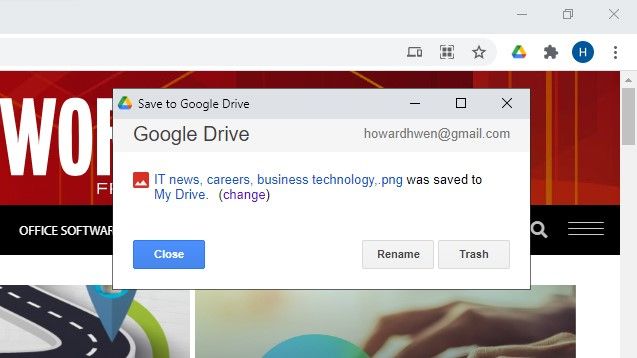
ذخیره در گوگل درایو به شما اجازه میدهد تا با چند کلیک، اسناد، تصاویر، رسانهها و صفحات وب را در گوگل درایو خود ذخیره کنید.
ذخیره در گوگل درایو همچنین آیکون خود را به نوار ابزار کروم اضافه میکند؛ وقتی کلیک شود، صفحه وب را در زبانه مرورگر فعال فعلی ضبط کرده و این تصویر را در گوگل درایو شما آپلود میکند. می توان این کار را به یکی از پنج روش انجام داد: به عنوان یک صفحه نمایش از طرح کلی صفحه، به عنوان یک صفحه نمایش از بخشی از صفحه که در پنجره مرورگر قابل مشاهده است، به عنوان فایل منبع HTML صفحه، به عنوان فایل آرشیو وب MHT ، یا به عنوان سندی که میتوانید در Google Docs ویرایش کنید.
این متن با استفاده از ربات مترجم مقالات تکنولوژی ترجمه شده و به صورت محدود مورد بازبینی انسانی قرار گرفته است.در نتیجه میتواند دارای برخی اشکالات ترجمه باشد.
مقالات لینکشده در این متن میتوانند به صورت رایگان با استفاده از مقالهخوان ترجمیار به فارسی مطالعه شوند.

مطلبی دیگر از این انتشارات
۴ نکته بازاریابی دیجیتال برای مترجمان فریلنسر
مطلبی دیگر از این انتشارات
«رژیم غذایی دیرینه» واقعی ممکن است پر از فلزات سمی بوده باشد
مطلبی دیگر از این انتشارات
نقش هوش مصنوعی در اینفلوئنسر مارکتینگ